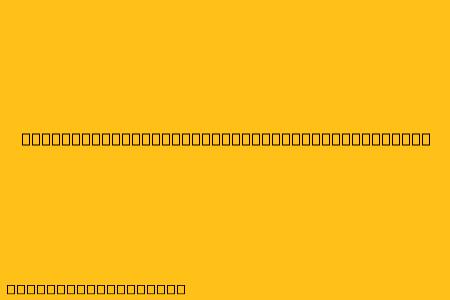Cara Scan Menggunakan Printer Epson L5190
Printer Epson L5190 dilengkapi dengan fitur scanner yang memungkinkan Anda untuk memindai dokumen, foto, dan gambar. Berikut langkah-langkah untuk menggunakan scanner pada printer Epson L5190:
1. Persiapan
- Pastikan printer terhubung ke komputer atau laptop Anda. Gunakan kabel USB atau koneksi Wi-Fi sesuai dengan metode yang Anda pilih.
- Pastikan printer dalam keadaan hidup. Lampu indikator power pada printer harus menyala.
- Buka tutup scanner. Letakkan dokumen yang ingin Anda scan di atas kaca scanner, pastikan dokumen terbarukan dan terletak di bawah lampu.
2. Memulai Pemindaian
- Buka aplikasi Epson Scan. Aplikasi ini biasanya terletak di folder program pada komputer Anda. Jika Anda tidak menemukannya, Anda dapat mengunduhnya dari website resmi Epson.
- Pilih jenis dokumen yang ingin Anda scan. Di jendela Epson Scan, Anda akan menemukan berbagai pilihan seperti "Dokumen", "Foto", "Kartu Pos", dan "Lainnya".
- Pilih resolusi scan. Semakin tinggi resolusi, semakin besar ukuran file hasil scan. Untuk dokumen, resolusi 150-300 dpi biasanya cukup. Untuk foto, resolusi yang lebih tinggi seperti 600 dpi atau lebih dapat menghasilkan hasil yang lebih tajam.
- Atur mode warna. Anda dapat memilih antara warna, grayscale, atau hitam putih.
- Pilih format file. Anda dapat menyimpan hasil scan dalam berbagai format seperti JPG, TIFF, PDF, dan lain-lain.
- Klik tombol "Scan" untuk memulai proses pemindaian.
3. Menyimpan File
- Setelah pemindaian selesai, Anda dapat menyimpan file hasil scan. Simpan file di lokasi yang mudah diakses pada komputer Anda.
Tips Tambahan
- Jika Anda memindai dokumen berwarna, pastikan Anda memilih mode warna saat scan.
- Jika Anda memindai dokumen yang tebal, Anda dapat menggunakan mode "dokumen tebal" pada Epson Scan.
- Untuk meningkatkan kualitas scan, Anda dapat menggunakan fitur "peningkatan gambar" pada Epson Scan.
- Anda juga dapat menggunakan aplikasi scan pihak ketiga seperti Adobe Scan atau Microsoft Office Lens.
Dengan mengikuti langkah-langkah di atas, Anda dapat dengan mudah menggunakan scanner pada printer Epson L5190 untuk memindai dokumen, foto, dan gambar.